苹果手机如何用指纹免id iPhone手机如何设置指纹解锁
随着科技的不断进步,苹果手机的安全性也得到了极大的提升,指纹解锁技术的出现,为我们的日常手机使用带来了更加便捷和安全的方式。苹果手机的指纹解锁功能使得我们不再需要输入繁琐的密码或者使用复杂的图案来解锁手机,只需简单地将指纹放置在指纹识别区域,即可快速解锁手机。苹果手机如何用指纹免ID呢?接下来我们将一起探讨苹果手机如何设置指纹解锁,让我们的手机使用更加便利与安全。
iPhone手机如何设置指纹解锁
具体方法:
1.点击桌面设置图标找到Touch ID和密码选项标签
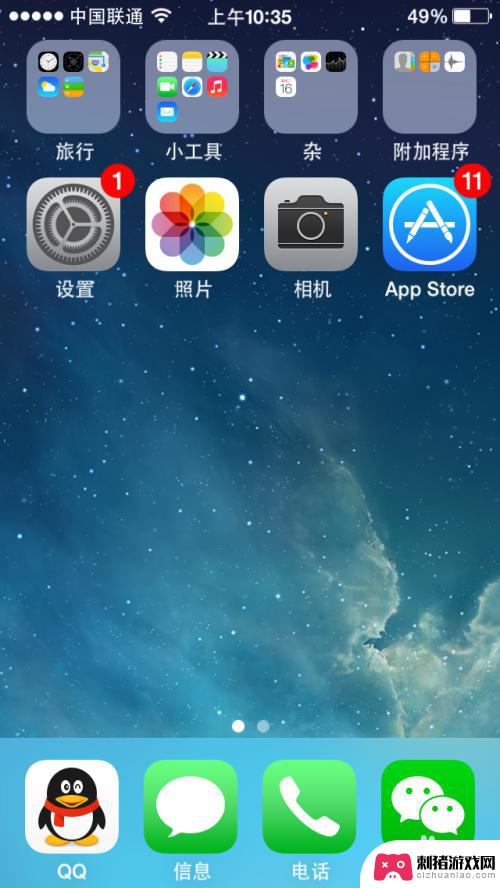
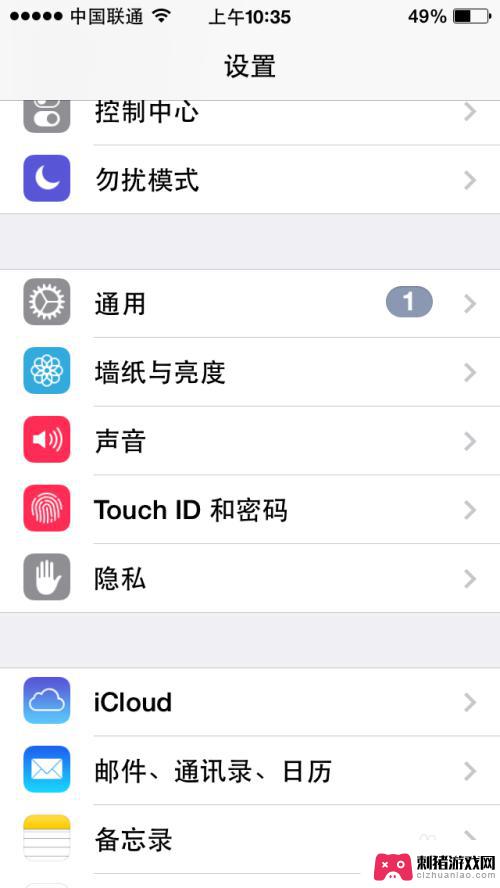
2.点击Touch ID和密码选项标签后会要求你设置一个解锁密码(数字安全密码)。在这里设置一个自己的解锁密码就行了。
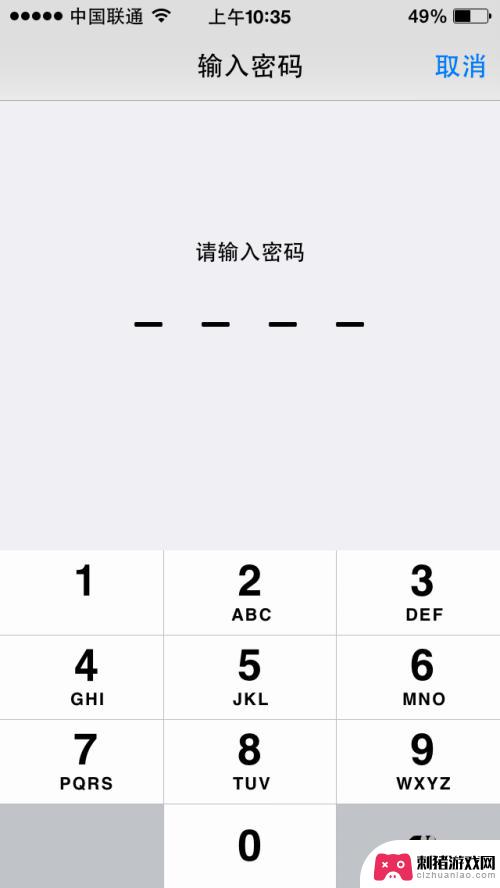
3.在上一步骤输入你设置的密码后会跳转到指纹解锁设置页面,接着点击添加指纹。(这里iTunes store和APP store开关打开后当你下载软件时也可使用指纹解锁代替输入你的Id密码,比较方便。)
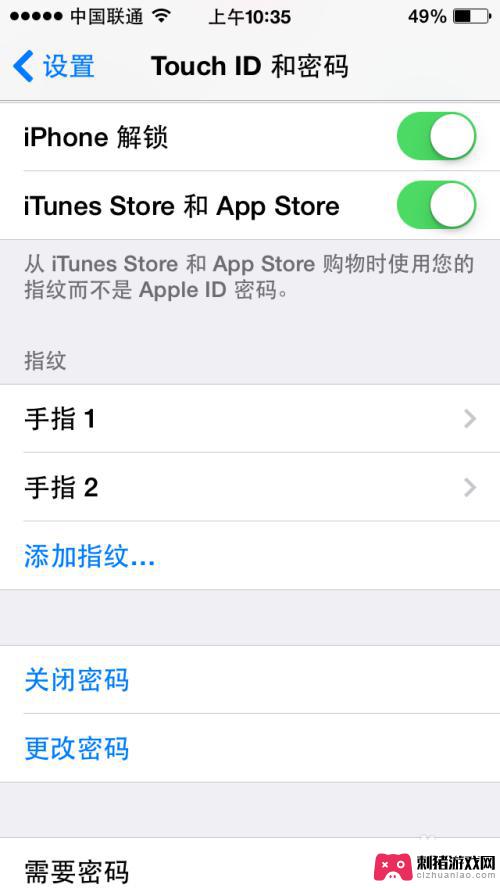
4.点击添加指纹后会出现下面第一个画面,然后将你的手指轻轻放在Home键上。接着就会出现下面第二个画面,然后将手指重复多次轻轻的放在Home键上知道屏幕上红色指纹填满(如下图三)后会自动跳转到下图四的界面。此时点击屏幕上的继续就会出现下图五的界面,然后将手指边缘多次轻轻放在Home键上。知道下图六界面出现后点击屏幕上的继续整个设置过程就完成了。
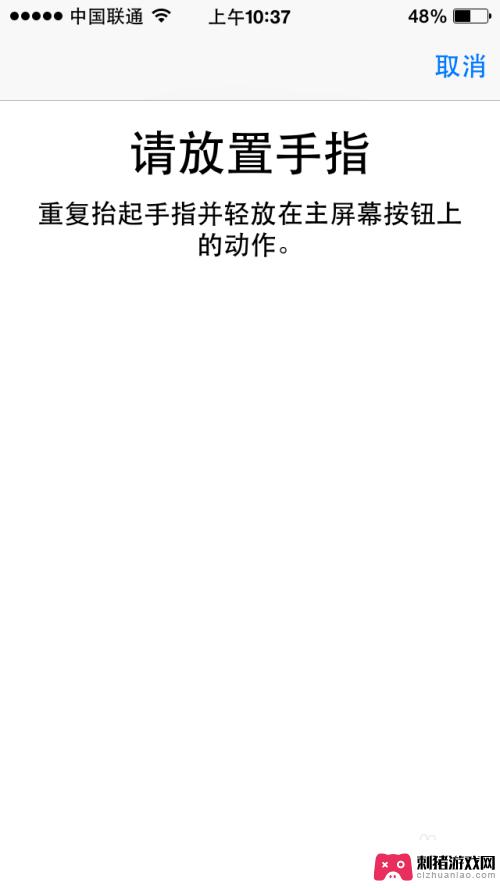
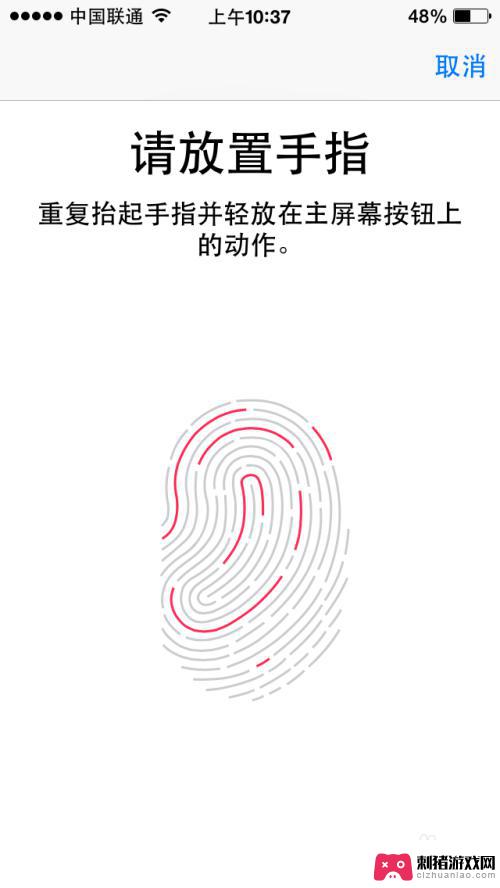
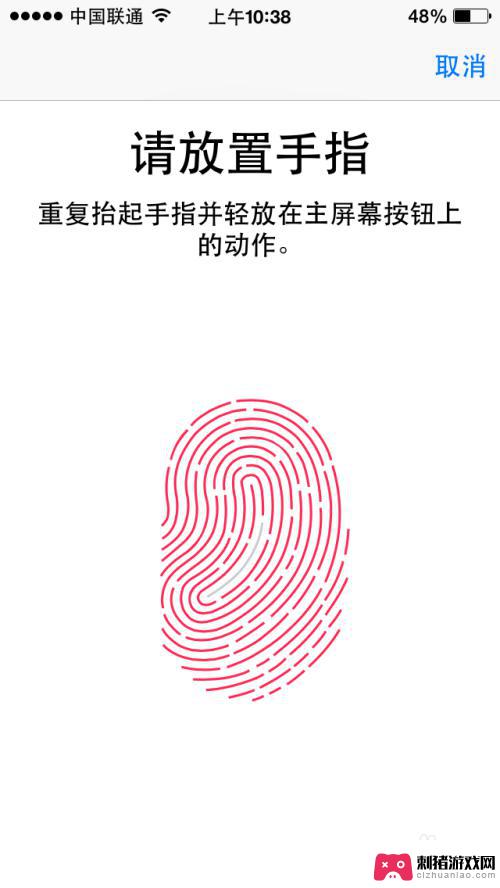
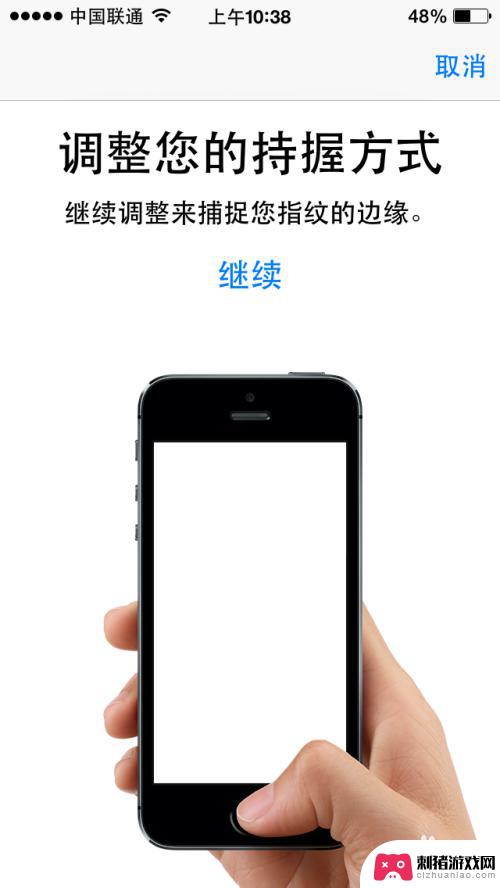
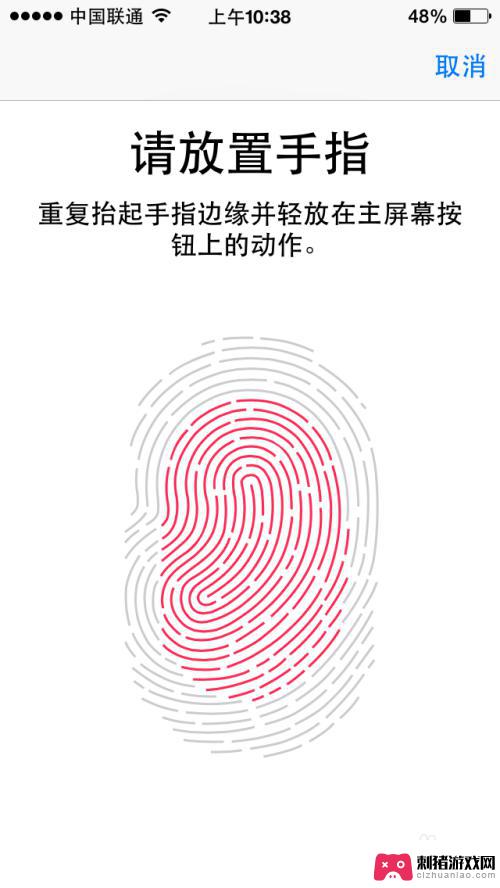

以上是关于如何使用指纹免ID的全部内容,如果有任何疑问,用户可以参考小编的步骤进行操作,希望对大家有所帮助。
相关教程
-
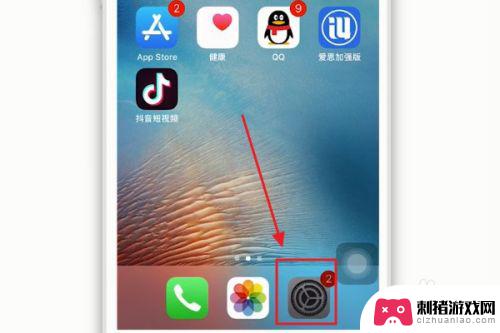 手机如何二次设置指纹锁 苹果手机指纹识别如何添加多个指纹
手机如何二次设置指纹锁 苹果手机指纹识别如何添加多个指纹随着现代科技的迅猛发展,手机已经成为我们生活中不可或缺的一部分,为了保护个人隐私和提高手机的安全性,指纹锁成为了手机解锁的主流方式之一。而对于苹果手机用户来说,他们不仅可以使用...
2024-02-15 12:17
-
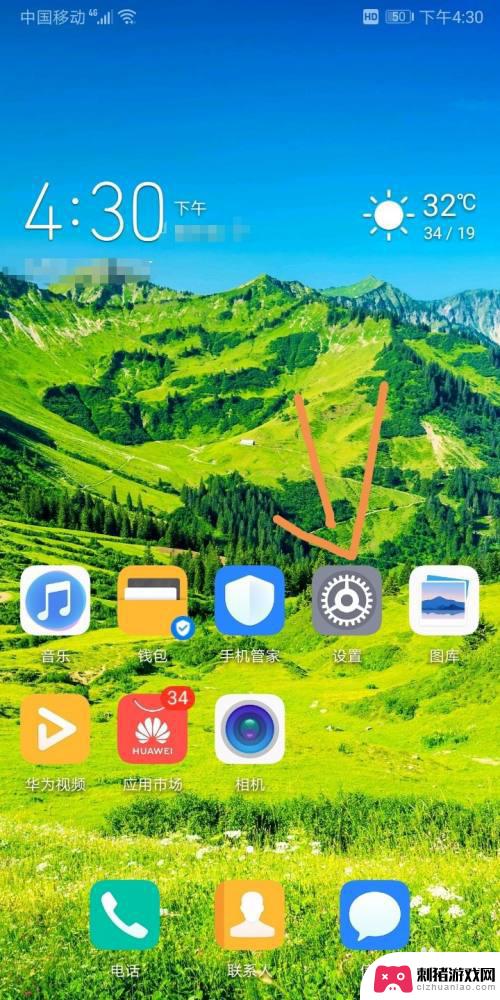 手机如何换指纹锁屏 手机指纹锁屏怎么设置
手机如何换指纹锁屏 手机指纹锁屏怎么设置手机已成为人们生活中不可或缺的一部分,为了保护个人隐私和信息安全,手机厂商不断推出各种安全功能,其中指纹锁屏成为了一种普遍使用的解锁方式。指纹锁屏凭借其高效、便捷的特点,受到了...
2024-01-10 16:23
-
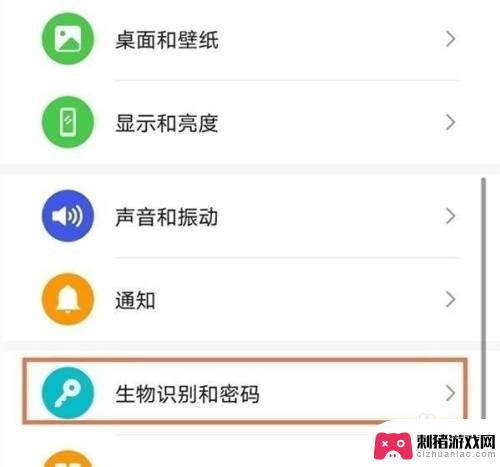 华为手机黑屏时指纹灯如何关闭 华为手机取消指纹解锁后屏幕亮度如何调整
华为手机黑屏时指纹灯如何关闭 华为手机取消指纹解锁后屏幕亮度如何调整华为手机是目前市场上备受瞩目的智能手机品牌之一,有时候我们可能会遇到一些问题,比如华为手机黑屏时指纹灯如何关闭,或者取消指纹解锁后屏幕亮度如何调整。在日常使用中这些问题可能会影...
2024-03-08 10:44
-
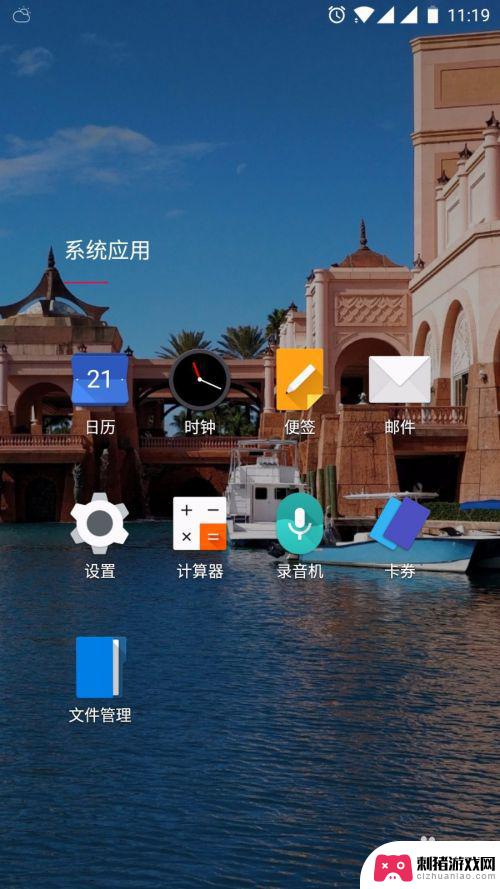 手机视频指纹解锁怎么设置 手机指纹解锁设置步骤
手机视频指纹解锁怎么设置 手机指纹解锁设置步骤随着科技的不断进步与发展,手机已经成为我们生活中不可或缺的一部分,为了保护个人隐私与信息安全,手机的解锁方式也得到了极大的改进。其中,手机视频指纹解锁成为了一种备受欢迎的解锁方...
2023-12-05 15:52
-
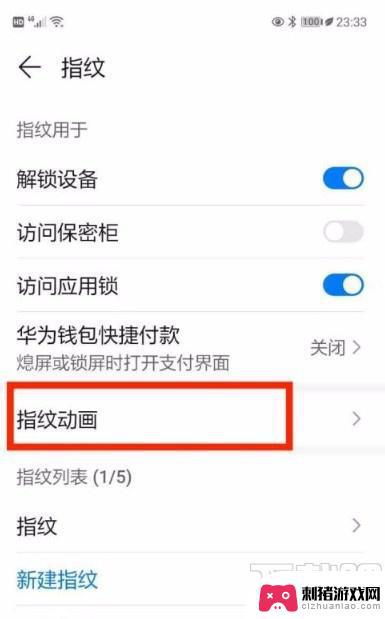 华为手机指纹动画如何添加 华为mate40pro指纹动画设置方法
华为手机指纹动画如何添加 华为mate40pro指纹动画设置方法华为手机一直以来都以其出色的技术和创新功能而备受瞩目,而其中之一便是其独特的指纹动画设置,华为mate40pro作为华为手机系列的最新一款产品,也不例外地拥有引人注目的指纹动画...
2023-12-02 13:45
-
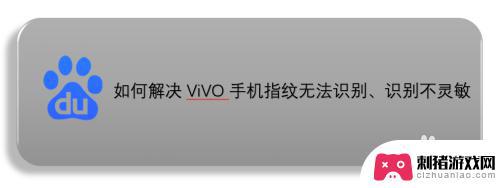 vivo手机指纹设备异常怎么修 vivo手机指纹校准方法
vivo手机指纹设备异常怎么修 vivo手机指纹校准方法在现代社会中,手机已经成为人们生活中不可或缺的一部分,而vivo手机作为手机市场的重要品牌之一,其具备的指纹识别功能更是让用户享受到了更高的安全性和便捷性。有时我们可能会遇到v...
2023-12-09 15:29
-
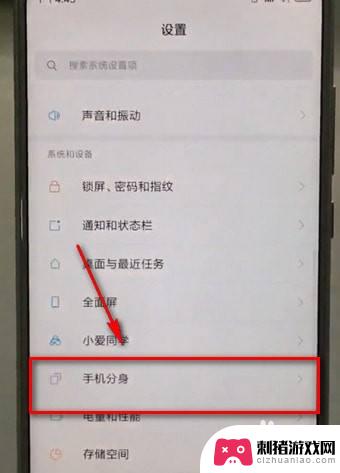 怎么设置手机分身密码 小米手机分身指纹密码设置方法
怎么设置手机分身密码 小米手机分身指纹密码设置方法在今天的数字化时代,我们的手机已经成为了我们生活中不可或缺的一部分,随着手机使用的普及,我们也面临着更多的安全隐患。为了保护个人隐私和信息安全,手机分身功能应运而生。小米手机作...
2023-12-19 12:26
-
 新手机 贴膜 手机贴膜的步骤图解教程
新手机 贴膜 手机贴膜的步骤图解教程手机贴膜是我们购买新手机后必不可少的一项操作,贴膜不仅可以保护手机屏幕免受刮损,还能有效防止指纹和油脂污染,让手机屏幕始终保持清晰明亮。对于一些人来说,手机贴膜可能是一个相对陌...
2024-01-20 17:41
-
 老式手机卡怎么样解锁手机 如何设置和解锁SIM卡锁定
老式手机卡怎么样解锁手机 如何设置和解锁SIM卡锁定随着科技的不断发展,智能手机已经成为人们生活中不可或缺的一部分,对于那些仍在使用老式手机的人来说,解锁手机卡可能成为一个不容忽视的问题。老式手机卡该如何解锁呢?如何设置和解锁S...
2023-12-07 11:35
-
 新手机上面自带的膜怎么撕 手机自带膜如何拆卸
新手机上面自带的膜怎么撕 手机自带膜如何拆卸现手机已经成为人们生活中不可或缺的一部分,而新购买的手机上往往都会贴有一层自带膜,这层薄膜的存在既可以保护手机屏幕,又可以防止刮花和指纹的留下,但很多人在购买新手机后都会面临一...
2024-02-29 09:27
热门教程
MORE+








